Ceci est un guide de démarrage rapide pour mettre en place votre nouveau VPS.
Vérifier les paramètres
Tout d'abord, vous devez vérifier les paramètres de votre WHM... utilisez cette page de configuration cPanel et WHM de base comme guide. Si vous avez des questions sur la façon de vous connecter à WHM, consultez cet article.
-
Connectez-vous à WHM à l'aide des informations d'identification fournies dans l'e-mail de bienvenue que vous avez reçu
Remarque : vous verrez un avertissement SSL lors de la première connexion. Ceci est normal et est dû au fait que cPanel génère automatiquement un certificat SSL auto-signé pour crypter les données lorsque vous accédez aux services du système. Puisque vous savez que le site que vous visitez (dans ce cas, votre serveur) est légitime, vous pouvez simplement cliquer sur accepter/continuer et continuer sur le portail de connexion ! -
Dans le champ de texte de la barre de recherche situé en haut à gauche, la page recherche 'basique'
-
Lorsqu'il se remplit, cliquez sur la page de configuration cPanel et WHM de base

-
Vérifiez ou entrez de nouvelles informations sur ces pages, y compris les informations de contact, les options de configuration de base et plus encore
Les paramètres par défaut renseignés dans la section Configuration de base vous conviennent parfaitement. Vous n'aurez probablement pas besoin de changer quoi que ce soit là-dedans, nous voulons juste que vous sachiez comment vous POUVEZ changer les informations.
La partie la plus importante est les informations de contact... assurez-vous de remplir le rubrique informations de contact. De cette façon, vous pouvez recevoir des avertissements cPanel chaque fois que quelque chose ne va pas. Cela vous permet d'être rapidement informé des problèmes afin que vous puissiez nous contacter pour aider à remédier à la situation dès que possible.
Remarque : vous pouvez modifier l'adresse IP partagée sur laquelle les nouveaux comptes sont créés à partir de cette page.
Créer un nouveau compte
Pour créer la première instance de compte/cPanel pour votre VPS :
-
Connectez-vous à WHM en utilisant les informations d'identification fournies dans l'e-mail de bienvenue que vous avez reçu
Pour ce guide, nous utiliserons un site fictif avec le nom de domaine 'votredomaine.tld', où 'votredomaine' est le début de l'URL de votre site et '.tld' est votre 'com' ou similaire. -
Cliquez sur Fonctions du compte puis sur Créer un nouveau compte dans la barre d'outils de gauche
-
Remplissez le domaine, le nom d'utilisateur, le mot de passe et d'autres champs de texte vides pour créer le compte
-
Enregistrez vos modifications
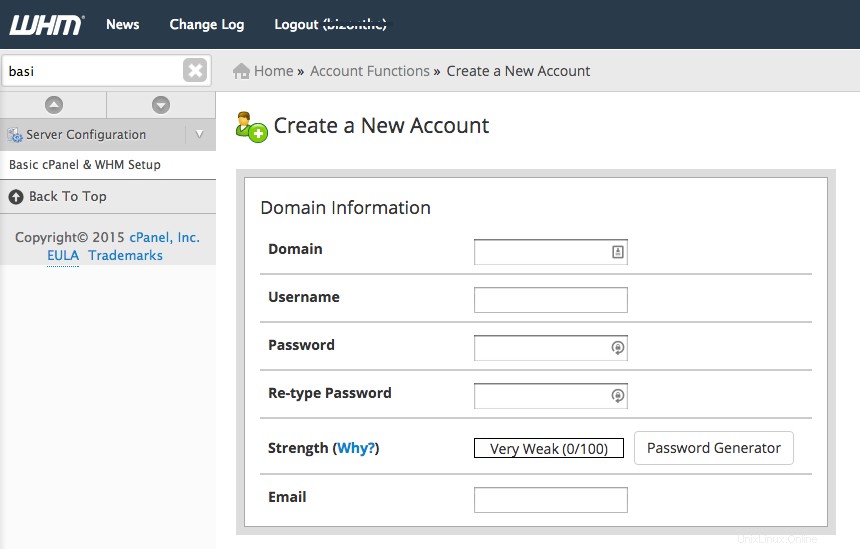
Créer des enregistrements A pour les serveurs de noms
Vous devez maintenant créer des enregistrements A pour vos serveurs de noms. Pour créer ces enregistrements :
-
Cliquez à nouveau sur Fonctions DNS dans le menu de gauche, puis cliquez sur Modifier la zone DNS
-
Sélectionnez 'votredomaine.tld' puis cliquez sur Modifier
-
Faites défiler jusqu'à la section Ajouter de nouvelles entrées sous cette ligne
-
Dans la première zone de texte vide, tapez 'ns1', assurez-vous que 'A' est sélectionné dans la liste déroulante adjacente et que l'adresse IP fournie dans l'e-mail de bienvenue que vous avez reçu dans le troisième champ vide de cette ligne
-
Dans la deuxième zone de texte vide sous « ns1 », saisissez « ns2 », assurez-vous que « A » est à nouveau sélectionné, puis saisissez l'autre IP fournie à partir de l'e-mail de bienvenue dans le champ vide adjacent
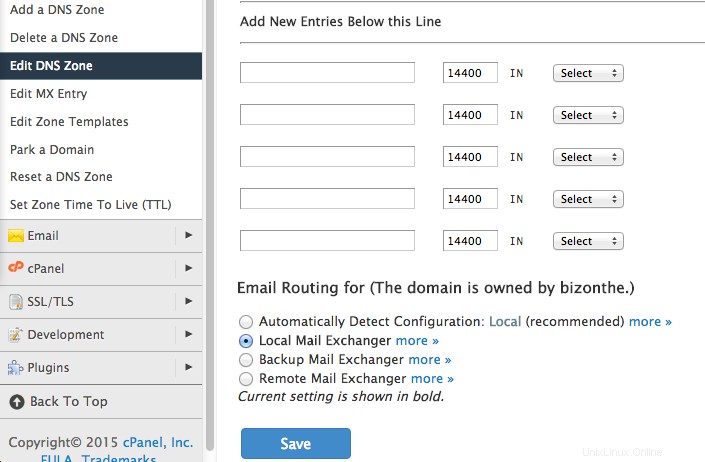
-
Cliquez sur Enregistrer, situé en bas de la page
Coller des enregistrements
Que sont les enregistrements Glue ?
Un enregistrement glue est simplement l'association d'un nom d'hôte (serveur de noms ou DNS) avec une adresse IP au niveau du registre. Pour qu'un serveur de noms "fonctionne", il doit d'abord pouvoir être trouvé. Cela se fait en créant un enregistrement glue. Les enregistrements glu sont nécessaires lorsque vous souhaitez définir les serveurs de noms d'un nom de domaine sur un nom d'hôte sous le domaine nom lui-même. Par exemple, si vous souhaitez définir les serveurs de noms de 'example.com' sur 'ns1.example.com' et 'ns2.example.com ', vous devrez également fournir les enregistrements glue (c'est-à-dire les adresses IP ) pour 'ns1.example.com' et 'ns2.example.com'. Si vous n'aviez pas fourni les enregistrements glue pour ces serveurs de noms, votre nom de domaine ne fonctionnerait pas car toute personne nécessitant des informations DNS pour cela resterait bloquée dans une boucle :
Quel est le serveur de noms pour example.com ? -> ns1.example.com
Quelle est l'adresse IP de ns1.example.com ? -> je ne sais pas, essayez de regarder le serveur de noms pour example.com
Qu'est-ce que le serveur de noms pour example.com ? -> ns1.exemple.com
...et ainsi de suite.
Créer des enregistrements Glue au bureau d'enregistrement
Maintenant, UNE dernière chose. Allez-y et enregistrez les deux noms d'hôte/adresses IP du serveur de noms auprès du registraire. La propagation DNS et l'activation de nouveaux serveurs de noms peuvent prendre jusqu'à 24 heures. Pour finir, contactez le support pour demander un changement d'enregistrement RDNS (DNS inversé), afin que vos e-mails n'entrent pas temporairement dans le spam pendant que tout est configuré. Dans votre demande, veuillez nous fournir l'adresse IP principale de votre serveur et le nom d'hôte de votre serveur.
Conseils et astuces
Redémarrer les services
À partir de WHM, vous pouvez redémarrer n'importe lequel de vos services, y compris DNS, FTP, IMAP, serveur de messagerie, SSH, etc. Si l'un de vos services fonctionne mal ou est lent, c'est parfois une bonne idée de le redémarrer. Simplement :
-
Connectez-vous à WHM comme nous l'avons fait ci-dessus
-
Cliquez sur l'icône Redémarrer les services
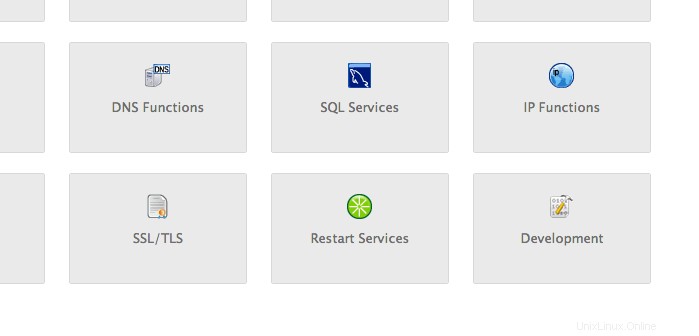
-
Cliquez sur l'icône du service que vous souhaitez redémarrer
-
Cliquez sur le bouton Oui si vous souhaitez redémarrer un service
Tueur de processus en arrière-plan
Tout comme le gestionnaire de tâches de Windows, le gestionnaire de processus peut vous montrer tous les processus en cours d'exécution sur votre serveur et vous permet de tuer un processus individuel ou tous les processus si nécessaire. Le gestionnaire de processus est également très utile pour identifier les processus errants ou exécuter des processus que vous n'avez pas téléchargés ou que vous n'avez jamais vus auparavant. Pour voir et arrêter vos processus en cours :
-
Connectez-vous à WHM
-
Cliquez sur le lien Charges moyennes en haut à droite de votre écran

Un écran apparaîtra qui affiche tous les processus en cours d'exécution.
-
Si vous souhaitez tuer tous les processus d'un utilisateur spécifique (par exemple dovecot, qui est un serveur de messagerie open source IMAP et POP3 pour les systèmes de type Linux/UNIX), sélectionnez l'utilisateur spécifique dans la liste déroulante "Tuer tous les processus par utilisateur" et puis cliquez sur le gros bouton Kill User's Processes
-
Si vous souhaitez tuer une tâche spécifique, et pas toutes les tâches, cliquez sur le lien bleu Kill dans la colonne PID pour le processus que vous souhaitez nuke
Et juste au cas où vous seriez perdu, pataugez ou avez besoin d'aide, contactez-nous ! Nous sommes plus qu'heureux de vous aider avec ces étapes.